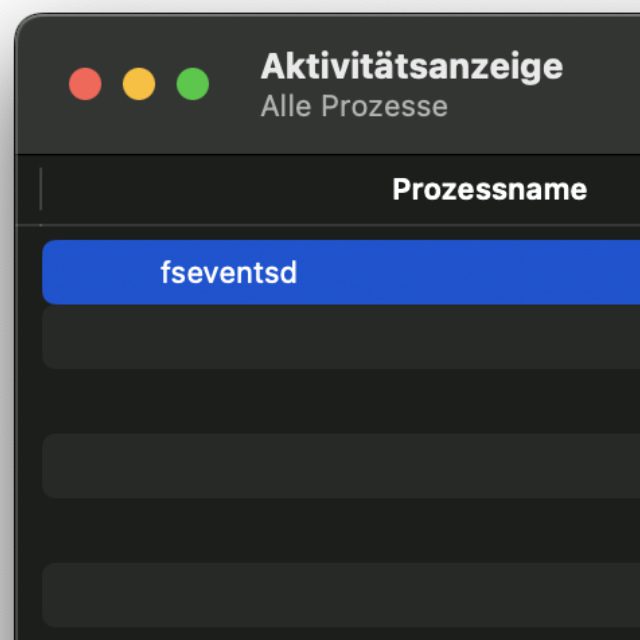Beim Blick in die Aktivitätsanzeige von macOS ist euch der Prozess „fseventsd“ aufgefallen und nun fragt ihr euch, was dieser Prozess am Apple Mac macht? Dann seid ihr hier richtig. Denn im Folgenden findet ihr die Informationen zur Zuordnung, zum Zweck und zu Problemen mit fseventsd. Auch auf das Thema Schadsoftware gehe ich dabei ein. Ich kann euch aber schon zu Beginn beruhigen: der macOS-eigene Prozess namens fseventsd ist keine Malware und richtet keinen Schaden an eurem Computer an.
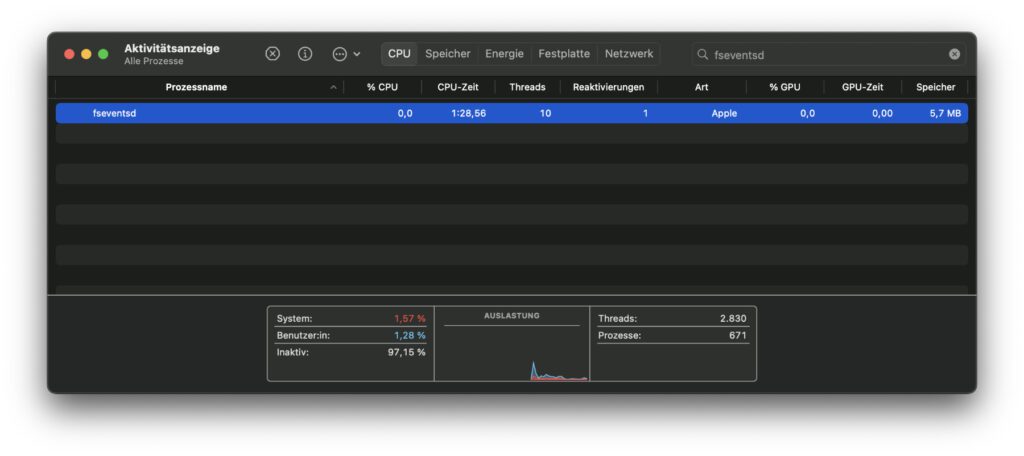
Kapitel in diesem Beitrag:
- 1 Der fseventsd Prozess am Mac: Dokumente und Ordner immer im Blick
- 2 Beispiel: Eine App findet verschobene Dateien, statt nur am Original-Speicherort zu suchen
- 3 Der Finder stützt sich ebenfalls auf die File-System-Aufzeichnungen
- 4 fseventsd mit hoher CPU-Last oder RAM-Belegung
- 5 Gravierendere Probleme, die fseventsd überfordern können
- 6 Fazit: Der fseventsd-Prozess macht die Mac-Nutzung einfacher
- 7 Ähnliche Beiträge
- 8 iPhone 6s und 2018er Mac mini jetzt auf der „Vintage“-Liste
- 9 Mac-Trick: Keine Spaces anzeigen, wenn Fenster an oberen Displayrand gezogen werden
- 10 Apple Intelligence am Mac: So findest du das digitale Handbuch!
- 11 Mac-Trick: Ordner automatisch Bilder in anderes Format konvertieren lassen
- 12 Apple Immersive Video Utility: Videos für die Vision Pro am Mac verwalten
- 13 Sprachmemos App: Automatische Transkripte jetzt auch auf Deutsch
- 14 Safari-Trick: Vorige Seite in zweitem Tab öffnen (und damit beide Seiten behalten)
- 15 Safari: Details zur Verbindungssicherheit nur noch übers Menü
Der fseventsd Prozess am Mac: Dokumente und Ordner immer im Blick
Beim Mac-Hintergrundprozess fseventsd handelt es sich um einen Daemon, der unter anderem die Nutzung von Dateien unter macOS komfortabler macht. Der ausgeschriebene Name lautet File System Events Daemon. Der Prozess ist verknüpft mit der FSEvents API, welche es ermöglicht, dass einzelne Apps darüber informiert werden, wenn Änderungen am Dateisystem bzw. an einzelnen Verzeichnissen und Dateien vorgenommen wurden. In der aktuellen Form funktioniert das Ganze bereits seit Mac OS X 10.7 Lion (2011) auf dem Apple Mac.
In Zusammenarbeit mit der Gerätedatei /dev/fsevents kombiniert der Prozess fseventsd mehrere Veränderungen eines Verzeichnisses, die aktuell auftreten, zu einer Übersicht. Über die FSEvents API können einzelne Apps die Informationen über die festgehaltenen Änderungen „abonnieren“, um mit ihnen verbundene Dateien und Ordner im Auge zu behalten. Führt ein Verschieben einer Datei also in anderen Systemen zu einer Fehlermeldung, wenn man sie aus dem Verzeichnis der zuletzt genutzten Dokumente abrufen will, weiß die App unter macOS über die Verzeichnisänderung bescheid.
Beispiel: Eine App findet verschobene Dateien, statt nur am Original-Speicherort zu suchen
Was komplex klingt, kann an einem einfachen Beispiel erklärt werden: Wenn ihr in Pages ein Dokument anlegt und speichert, könnt ihr es im Dock über einen Rechtsklick auf das Pages-Symbol und den Dateinamen der zuletzt genutzten Dokumente wieder aufrufen. Das geht auch, wenn ihr die Datei inzwischen in einen anderen Ordner verschoben habt.
Pages kann also auf das Dokument zugreifen, weil macOS im Hintergrund festgehalten hat, dass der originale Speicherort zu einem neuen geändert wurde. Es erscheint somit kein Fehlermeldung dazu, dass Pages am Originalort nicht fündig wird; stattdessen wird die Datei wie gewollt geöffnet. Denn für .pages-Dateien hat die Pages.app die Verzeichnis-Änderungen bei FSEvents „abonniert“.
Der Finder stützt sich ebenfalls auf die File-System-Aufzeichnungen
Neben einzelnen Apps, die ihre eigenen Dateien, Dokumente und Projekte im Blick behalten können, ist der fseventsd Prozess natürlich auch für den Finder extrem wichtig. Denn nur dann, wenn macOS im Hintergrund alle Dateien und Verzeichnisse im Blick behält, kann der Finder sie in grafischer Form anzeigen. Durch Hintergrundprozesse wie fseventsd wird es erst möglich, dass man im Finder in Echtzeit Dateien von einem Ordner in den anderen verschieben sowie dies direkt anzeigen lassen kann.
fseventsd mit hoher CPU-Last oder RAM-Belegung
Der fseventsd Daemon ist ein schon sehr lange in Mac-Betriebssystemen eingebundener und bewährter Hintergrundprozess, der im Regelfall unauffällig sowie mit nur wenig Ressourcenverbrauch läuft. Eine hohe CPU-Last oder die Belegung von auffällig viel Arbeitsspeicher (RAM) stellt zwar ein eher seltenes, aber durchaus mögliches Vorkommen dar. Wenn ihr gerade viele Dateien verschiebt, ein (manuelles) Backup macht oder ganze Festplatten voller großer Projektdaten kopiert / verschiebt, dann solltet ihr die entsprechenden Aktionen abwarten und dann schauen, ob sich der Prozess beruhigt.
Treten die CPU- und RAM-Probleme aber ohne viele manuelle Änderungen an Dateien und Ordnern auf, dann gilt es, auf Fehlersuche zu gehen. Ihr könnt zum Beispiel die zuletzt geöffnete App schließen, um zu schauen, ob sie die Ursache ist. Vielleicht sind ihre FSEvents-Anfragen verbuggt. Ähnliches kann für eine kurz vor den Problemen installierte App zutreffen, die nicht notwendigerweise aktiv laufen muss. Deinstalliert sie probeweise, um ihre Anfragen an die Verzeichnisübersicht komplett zu unterbinden. Und natürlich der immer gültige Hinweis: Startet einfach mal euren Mac neu (ausschalten und wieder einschalten). Das sollte auch helfen.
Gravierendere Probleme, die fseventsd überfordern können
Funktioniert der Neustart des Mac nicht, könnt ihr keine einzelne App als Ursache für die CPU- und RAM-Last ausmachen und spinnen vielleicht auch andere macOS-Prozesse herum, dann kann der Grund etwas ernster sein. Hier ein paar Möglichkeiten, die man beachten sollte, wegen denen man aber nicht direkt in Panik ausbrechen muss:
- Probleme mit dem Spotlight-Index: Hat die macOS-interne Suchfunktion Spotlight ein Problem damit, ihren Index zu erstellen bzw. zu aktualisieren, dann können die entsprechenden Anfragen an den fseventsd Daemon selbigen überlasten. Wollt ihr den Spotlight-Index zurücksetzen, um Probleme damit zu lösen, dann empfehle ich euch diesen Beitrag: Spotlight-Suche findet nichts? Spotlight-Index neu erstellen – mit harten Methoden.
- Kaputte Time Machine Backups: Habt ihr sonst keine Probleme dabei, große Festplatten per Time Machine Backup (oder über eine andere Backup-Lösung) zu sichern, gibt es aber beim aktuellen Backup-Versuch eine hohe Ressourcenauslastung, dann könnte da das Problem liegen. Brecht gegebenenfalls die aktuelle Backup-Erstellung ab, startet des Mac neu und stoßt dann eine komplett neue Backup-Session an.
- Probleme mit externen Speichermedien: Sowohl beschädigte Speicher als auch nicht ganz ordnungsgemäß verwendete USB-Sticks oder externe Festplatten können zu Problemen führen. Notfalls müsst ihr den angeschlossenen Speicher formatieren, wenn er auch nach einem Mac-Neustart mit hoher Systemlast nervt. Was aber auch passieren kann: Werft ihr das Speichermedium nicht ordnungsgemäß aus bevor ihr die Verbindung trennt, kann der Unterprozess fsevents-uuid in die Leere laufen, willkürlich Anfragen anhäufen und damit das System ausbremsen. Hier hilft ebenfalls ein einfacher Neustart.
- Fehler am Dateisystem der Macintosh HD: Neben externen Speichermedien kann auch der interne Speicher des Apple Mac zu Problemen mit dem Dateisystem-Daemon führen. Vom ernsthaften Hardwarefehler über den Betrieb nach einem Stromausfall gibt es mehrere Auslöser für entsprechende Fehler. Unabhängig vom Grund können Fehler im Dateisystem dafür sorgen, dass die damit zusammenhängenden Prozesse nicht mehr richtig funktionieren und den Mac überlasten. Ihr könnt dann probieren, nach einer Datenrettung die Macintosh HD zu formatieren, macOS frisch zu installieren und euer Dateisystem neu aufzubauen. Klappt nichts, muss der Speicher wohl ausgetauscht werden.
- Infektion mit Schadsoftware: Vom Rootkit hin zur Spyware gibt es verschiedene Schadsoftware, die auch den Mac befallen kann. Rege Änderungen an Dateien und Ordnern sowie deren Kopieren auf einen externen Server können natürlich die damit verbundenen Prozesse stark beanspruchen. Zum Malware ausfindig machen und beseitigen könnt ihr Malwarebytes und ähnliche Apps nutzen. Mehr zu schädlicher Software findet ihr hier: Schadsoftware-Lexikon – Was ist Malware und welche Arten gibt es?
Fazit: Der fseventsd-Prozess macht die Mac-Nutzung einfacher
Wenn Apps die mit ihnen verbundenen Dateien und Verzeichnisse über eine zentrale Übersicht im Auge behalten können, dann ist das ein großer Pluspunkt bei der komfortablen Nutzung eines Computers. Im Regelfall sorgt dies zudem zu weniger CPU- und RAM-Last, da nicht jede App die gesamte Festplatte nach verschobenen Dateien scannen muss. Eine einfache FSEvents-Abfrage und ein Speicherort-Abgleich reicht und geht viel schneller. Deshalb ist der fseventsd-Prozess ein gewollter und benötigter Prozess unter macOS, der zum Standardrepertoire der Prozessliste in der Aktivitätsanzeige gehört.
Ähnliche Beiträge
Johannes hat nach dem Abitur eine Ausbildung zum Wirtschaftsassistenten in der Fachrichtung Fremdsprachen absolviert. Danach hat er sich aber für das Recherchieren und Schreiben entschieden, woraus seine Selbstständigkeit hervorging. Seit mehreren Jahren arbeitet er nun u. a. für Sir Apfelot. Seine Artikel beinhalten Produktvorstellungen, News, Anleitungen, Videospiele, Konsolen und einiges mehr. Apple Keynotes verfolgt er live per Stream.